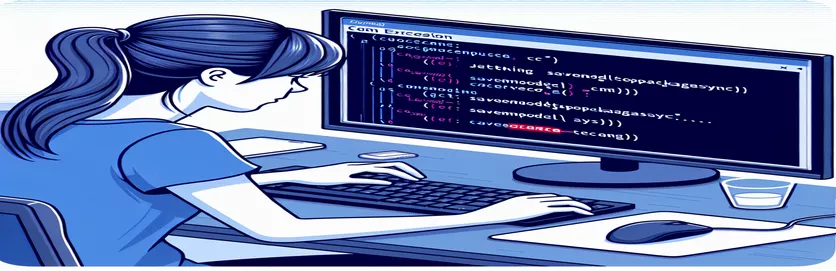Informazioni sugli errori SaveModelToPackageAsync in C#
Nel mondo della stampa 3D e della creazione di modelli, C# svolge un ruolo essenziale nella gestione di oggetti complessi e nel garantire la corretta integrazione dei modelli in vari formati. Quando lavorano con il formato di produzione 3D (3MF), gli sviluppatori spesso incontrano una serie di sfide, una delle più frustranti è "System.Runtime.InteropServices.COMException". Se hai affrontato questo problema, non sei solo! È un ostacolo comune, soprattutto quando si salvano modelli utilizzando metodi come "SaveModelToPackageAsync".
Immagina di costruire un modello 3D per un nuovo progetto, qualcosa di semplice ma intricato, come un pezzo di puzzle 🧩. Raccogli i tuoi dati, costruisci la geometria e aggiungi metadati. Tuttavia, nonostante si seguano tutte le linee guida e si controlli la presenza di errori nella mesh, il processo fallisce con un'eccezione. Questo arresto anomalo imprevisto può interrompere i flussi di lavoro e ritardare le tempistiche del progetto. Comprendere le cause principali di questa eccezione è fondamentale per un debug efficace.
Nel nostro viaggio per risolvere questo problema, approfondiamo i dettagli della funzione "to3MFModel", un metodo personalizzato che mira a generare un modello 3MF valido. Convalidiamo la mesh, configuriamo i componenti del modello e aggiungiamo metadati. Eppure, ogni volta che proviamo a salvare il modello, la temuta "COMException" alza la testa. Cosa ci manca? Perché questo problema persiste nonostante il codice apparentemente valido?
La soluzione potrebbe risiedere nella comprensione delle complesse interazioni tra il modello 3D, la verifica della mesh e il processo di gestione del pacchetto 3MF. Esaminando le trappole comuni e adottando un approccio sistematico al debug, possiamo procedere verso una soluzione affidabile ed evitare ostacoli simili in futuro. Esaminiamo questo processo passo dopo passo per trovare la soluzione definitiva e riportare il tuo progetto in carreggiata.
| Comando | Esempio di utilizzo |
|---|---|
| Printing3D3MFPackage() | Utilizzato per creare un nuovo pacchetto 3MF, che è il contenitore per il modello 3D. Aiuta a impacchettare il modello e a salvarlo su disco nel formato 3MF. Questo comando è fondamentale per gestire i modelli 3D all'interno di un pacchetto prima di salvarli. |
| await SaveModelToPackageAsync() | Metodo asincrono che salva il modello 3D nel pacchetto. Fa parte dell'API fornita da Windows per gestire i modelli di stampa 3D. Questo metodo consente l'esecuzione senza blocchi del processo di salvataggio, il che è importante in un'applicazione con modelli potenzialmente di grandi dimensioni. |
| Printing3DMesh.VerifyAsync() | Verifica in modo asincrono la validità di una mesh 3D controllando problemi come triangoli non molteplici e normali invertite. Questo comando garantisce l'integrità del modello prima di ulteriore elaborazione o salvataggio, aiutando a evitare errori quando il modello viene caricato o stampato. |
| Printing3DMeshVerificationMode.FindAllErrors | Valore enum utilizzato per specificare che tutti gli errori nella mesh devono essere rilevati. Avvia una validazione approfondita della mesh, alla ricerca di problemi come triangoli capovolti, buchi e vertici disconnessi. È una modalità essenziale per garantire che la geometria del modello sia valida. |
| Printing3DModelUnit.Millimeter | Imposta l'unità di misura per il modello 3D su millimetri. Ciò è necessario per definire la scala quando si lavora con modelli che vengono successivamente convertiti in oggetti fisici per la stampa 3D. Potrebbero essere necessarie unità diverse a seconda delle impostazioni della stampante 3D o delle specifiche del progetto. |
| Printing3DComponent() | Crea un nuovo componente 3D all'interno del modello. Ogni componente rappresenta una parte dell'oggetto 3D, consentendo di raggruppare più componenti nel modello finale. Ciò è essenziale per la gestione di modelli complessi costituiti da diversi pezzi interconnessi. |
| model.Metadata.Add() | Utilizzato per aggiungere metadati al modello 3D, come titolo, designer e data di creazione. Questi metadati sono importanti per organizzare, classificare e fornire informazioni aggiuntive sul modello, che potrebbero essere utili nella gestione dei lavori di stampa o nella gestione dei file. |
| Task.Delay() | Utilizzato per introdurre un ritardo nell'esecuzione asincrona del codice. Questo comando è utile nei meccanismi di tentativo, ad esempio quando si riprova il processo di salvataggio dopo un errore, per evitare di sovraccaricare il sistema o per gestire correttamente problemi intermittenti. |
| COMException | Un tipo di eccezione che gestisce gli errori che si verificano durante le operazioni COM (Component Object Model). In questo contesto, viene utilizzato per individuare errori relativi alle operazioni di salvataggio del modello 3D, come formattazione del pacchetto non valida o problemi all'interno della struttura del modello 3D. |
Come funzionano gli script e risolvono il problema COMException
Il nucleo dello script è incentrato sul salvataggio di un modello 3D in un formato di pacchetto che può essere utilizzato nelle applicazioni di stampa 3D. L'operazione chiave è l'uso del file SaveModelToPackageAsync metodo per salvare in modo asincrono un modello 3D in un pacchetto 3MF. Questo metodo è essenziale per confezionare il modello 3D, rendendolo pronto per il salvataggio su disco o per un'ulteriore elaborazione. Tuttavia, la sfida sorge quando a COMException si verifica, in genere a causa di problemi nella mesh del modello o nella formattazione del pacchetto. Lo script affronta questo problema assicurandosi innanzitutto che la mesh sia valida e solo successivamente procedendo con l'operazione di salvataggio.
La prima parte dello script inizializza un nuovo file Stampa del pacchetto 3D3MF e un Stampa del modello 3D, che è l'oggetto principale che verrà salvato. I metadati del modello vengono quindi popolati con dettagli essenziali come titolo, designer e data di creazione. Queste voci di metadati aiutano a organizzare il modello, rendendone più facile l'identificazione in seguito. Un comando fondamentale qui è impostare l'unità del modello su Stampa3DModelUnit.Millimetro, che garantisce che il modello venga opportunamente ridimensionato per la stampa 3D in millimetri. Se non viene impostata alcuna unità, il modello potrebbe essere ridimensionato in modo errato, causando problemi durante la stampa.
Successivamente, a Stampa3DMesh viene creato l'oggetto che rappresenta la geometria del modello 3D. La mesh è popolata con vertici e indici di triangoli utilizzando metodi asincroni, OttieniVerticiAsync E SetTriangleIndicesAsync. Questi metodi sono importanti perché popolano la mesh con i dati necessari per rappresentare la struttura dell'oggetto 3D. Senza questi, la mesh sarebbe incompleta, portando a modelli non validi o non renderizzabili. La verifica della mesh con VerificaAsync è anche cruciale: controlla la mesh per errori come triangoli non molteplici o normali invertite, che renderebbero il modello inutilizzabile per la stampa 3D. Se la mesh non supera la convalida, il modello non verrà aggiunto al pacchetto e verrà generata un'eccezione che segnala che la mesh non è valida.
Una volta che la mesh supera la convalida, viene aggiunta a quella del modello Maglie raccolta e a Stampa di componenti 3D viene creato per rappresentare una parte del modello. Questo componente collega la mesh al modello 3D e viene quindi aggiunto a quello del modello Componenti collezione. Ogni modello 3D può avere più componenti, che possono essere parti o sezioni diverse dell'oggetto. Questo approccio modulare è utile quando si ha a che fare con modelli 3D complessi composti da più parti, rendendo il modello più facile da manipolare e salvare. Il modello è ora pronto per essere impacchettato e salvato utilizzando SaveModelToPackageAsync.
Gestione di COMException con SaveModelToPackageAsync in C#
C# - Salvataggio e gestione dei modelli 3D COMExceptions
using System;using System.Threading.Tasks;using Windows.Graphics.Printing3D;public class ModelSaver{ public async Task SaveModel() { var localPackage = new Printing3D3MFPackage(); var model = await to3MFModel(0); // Load the model asynchronously try { await localPackage.SaveModelToPackageAsync(model); } catch (COMException ex) { Console.WriteLine("Error saving model: " + ex.Message); HandleCOMException(ex); } } private void HandleCOMException(COMException ex) { // Specific error handling based on the exception type if (ex.ErrorCode == unchecked((int)0x80004005)) // Common COM error code { Console.WriteLine("Error in 3D model processing. Please validate your mesh."); } else { Console.WriteLine("Unknown COM error: " + ex.Message); } } private async Task<Printing3DModel> to3MFModel(int index = 0) { var localPackage = new Printing3D3MFPackage(); var model = new Printing3DModel(); model.Unit = Printing3DModelUnit.Millimeter; model.Metadata.Add("Title", $"PuzzlePiece{index}"); model.Metadata.Add("Designer", "Cyrus Scholten"); model.Metadata.Add("CreationDate", DateTime.Today.ToString("MM/dd/yyyy")); var mesh = new Printing3DMesh(); await GetVerticesAsync(mesh); await SetTriangleIndicesAsync(mesh); var verification = mesh.VerifyAsync(Printing3DMeshVerificationMode.FindAllErrors).GetResults(); if (verification.IsValid) { model.Meshes.Add(mesh); Printing3DComponent component = new Printing3DComponent(); component.Mesh = mesh; model.Components.Add(component); return model; } Console.WriteLine("Mesh is not valid!"); foreach (var triangle in verification.NonmanifoldTriangles) { Console.WriteLine("Non-manifold triangle: " + triangle); } throw new Exception("Mesh is not valid!"); } private async Task GetVerticesAsync(Printing3DMesh mesh) { // Async logic to retrieve vertices } private async Task SetTriangleIndicesAsync(Printing3DMesh mesh) { // Async logic to set triangle indices }}Ottimizzazione della convalida e del salvataggio del modello in C#
C#: gestione della mesh del modello 3D e della verifica degli errori
using System;using System.Threading.Tasks;using Windows.Graphics.Printing3D;public class OptimizedModelSaver{ public async Task SaveOptimizedModel() { var localPackage = new Printing3D3MFPackage(); var model = await Build3MFModel(0); try { await localPackage.SaveModelToPackageAsync(model); } catch (COMException ex) { LogError(ex); RetrySaveModel(localPackage, model); // Retry saving after handling error } } private async Task<Printing3DModel> Build3MFModel(int index = 0) { var localPackage = new Printing3D3MFPackage(); var model = new Printing3DModel { Unit = Printing3DModelUnit.Millimeter }; model.Metadata.Add("Title", $"PuzzlePiece{index}"); model.Metadata.Add("Designer", "Cyrus Scholten"); model.Metadata.Add("CreationDate", DateTime.Today.ToString("MM/dd/yyyy")); var mesh = new Printing3DMesh(); await LoadMeshData(mesh); var verification = await ValidateMeshAsync(mesh); if (verification.IsValid) { model.Meshes.Add(mesh); var component = new Printing3DComponent { Mesh = mesh }; model.Components.Add(component); return model; } throw new InvalidOperationException("Mesh is invalid. Verify mesh data."); } private async Task<Printing3DMeshVerificationResults> ValidateMeshAsync(Printing3DMesh mesh) { return await mesh.VerifyAsync(Printing3DMeshVerificationMode.FindAllErrors).GetResults(); } private async Task LoadMeshData(Printing3DMesh mesh) { // Load mesh vertices and triangle indices asynchronously } private void LogError(COMException ex) { Console.WriteLine("Error saving model: " + ex.Message); } private async Task RetrySaveModel(Printing3D3MFPackage localPackage, Printing3DModel model) { Console.WriteLine("Retrying model save..."); await Task.Delay(1000); // Delay before retry await localPackage.SaveModelToPackageAsync(model); }}Spiegazione dei comandi di programmazione chiave utilizzati nella gestione del modello 3D
Comprendere le complessità del salvataggio di modelli 3D in C#
Quando si ha a che fare con la stampa e l'imballaggio 3D, uno dei compiti più cruciali è garantire che i modelli 3D non siano solo validi ma anche pronti per l'esportazione in un formato di file adatto alla stampa. IL SaveModelToPackageAsync Questo metodo viene utilizzato a questo scopo, consentendo agli sviluppatori di impacchettare un modello 3D nel formato file 3MF, ampiamente utilizzato per la stampa 3D. Tuttavia, raggiungere il successo con questa operazione non è sempre semplice, soprattutto quando si ha a che fare con errori come quello COMException. Una causa comune di questa eccezione è legata alla mesh del modello, che è la rappresentazione 3D dell'oggetto. Se la mesh non è valida, può causare l'errore COMException, che impedisce il corretto salvataggio del modello.
In C#, il processo di creazione del modello prevede diversi passaggi chiave. Inizialmente, a Stampa del modello 3D viene creato, con metadati che aiutano a organizzare e identificare il modello in seguito. Come parte di questo processo, è essenziale utilizzare le unità corrette per il modello 3D, in genere millimetri per la stampa 3D. Ciò garantisce che il modello avrà le dimensioni corrette una volta stampato. Successivamente, la mesh viene popolata con vertici e indici di triangoli, che rappresentano la geometria del modello. Utilizzando metodi asincroni come OttieniVerticiAsync E SetTriangleIndicesAsync garantisce che i dati vengano elaborati senza bloccare il resto dell'applicazione. Una volta popolata la mesh, viene verificata la presenza di errori utilizzando il file VerificaAsync metodo. Se la mesh non è valida, ad esempio contiene triangoli non-varietà o normali invertite, il processo viene interrotto e viene COMException viene lanciato per indicare il fallimento.
Per gestire con successo questo processo, è importante seguire le migliori pratiche per la convalida del modello 3D. Utilizzando il VerificaAsync Il metodo è essenziale, poiché controlla gli errori comuni della mesh come la geometria non-manifold o le normali invertite. Questi problemi possono spesso causare problemi durante la preparazione del modello per la stampa 3D. In alcuni casi, gli sviluppatori potrebbero dover modificare la mesh per garantire che superi la convalida. Se il modello viene convalidato con successo, può essere aggiunto al pacchetto e salvato utilizzando il file SaveModelToPackageAsync metodo. Questo processo di convalida e salvataggio in due fasi garantisce che il modello sia corretto e utilizzabile in un contesto di stampa 3D.
Domande frequenti
- Cos'è il SaveModelToPackageAsync metodo utilizzato per?
- IL SaveModelToPackageAsync Il metodo viene utilizzato per salvare un modello 3D in un pacchetto 3MF, che può essere utilizzato per la stampa 3D.
- Perché ottengo un COMException quando si chiama SaveModelToPackageAsync?
- UN COMException si verifica in genere quando sono presenti problemi con la mesh del modello 3D, come triangoli non molteplici o normali invertite.
- Qual è lo scopo del VerifyAsync metodo?
- IL VerifyAsync Il metodo controlla la mesh del modello 3D per eventuali errori come la geometria non-manifold o le normali invertite che possono impedire il successo dell'imballaggio.
- Cosa succede se la mesh non è valida?
- Se la mesh non è valida, il modello non può essere aggiunto al pacchetto e il file COMException viene lanciato.
- Come posso assicurarmi che la mia mesh sia valida?
- Puoi usare il VerifyAsync metodo per verificare la presenza di problemi comuni relativi alla mesh, come geometria non-manifold o normali invertite, e correggerli prima di salvare il modello.
- Posso utilizzare altri formati di file 3D invece di 3MF?
- Sì, puoi utilizzare altri formati di file per la stampa 3D, ma il file 3MF il formato è preferito perché supporta metadati più ricchi ed è ottimizzato per i flussi di lavoro di stampa 3D.
- Qual è il ruolo di Printing3DModel nella sceneggiatura?
- IL Printing3DModel rappresenta l'oggetto 3D, inclusi i suoi metadati, la geometria (mesh) e i componenti, che vengono tutti salvati nel pacchetto 3MF.
- Posso utilizzare unità diverse per il modello 3D?
- Sì, ma si consiglia di utilizzare i millimetri come unità durante la preparazione dei modelli per la stampa 3D per garantire la scala corretta.
Considerazioni finali:
In sintesi, per evitare il COMException durante l'utilizzo SaveModelToPackageAsync, la convalida della mesh è essenziale. Non è sufficiente fare affidamento sulle impostazioni predefinite della mesh; prima di tentare di salvare il modello è necessario implementare controlli approfonditi per i triangoli non-varietà e le normali invertite.
Utilizzando strumenti come VerificaAsync, gli sviluppatori possono garantire che i loro modelli 3D soddisfino le specifiche richieste per un packaging di successo. Affrontare i problemi nelle prime fasi del processo aiuta a evitare errori di runtime e porta a flussi di lavoro più efficienti durante la preparazione dei modelli per la stampa 3D. 🖨️
Fonti e riferimenti
- Fornisce una panoramica su come gestire la convalida della mesh e il packaging del modello 3D utilizzando C#. Per ulteriori dettagli, consulta la documentazione ufficiale Microsoft su Documentazione di Printing3DPackage .
- Spiegazione approfondita su come lavorare con Stampa del modello 3D e metodi di convalida della mesh nell'API di Windows per la stampa 3D. Scopri di più su Stampa della documentazione del modello 3D .
- Per la risoluzione dei problemi COMException errori e comprensione della convalida della mesh, vedere il file Documentazione COMException per soluzioni e soluzioni comuni.